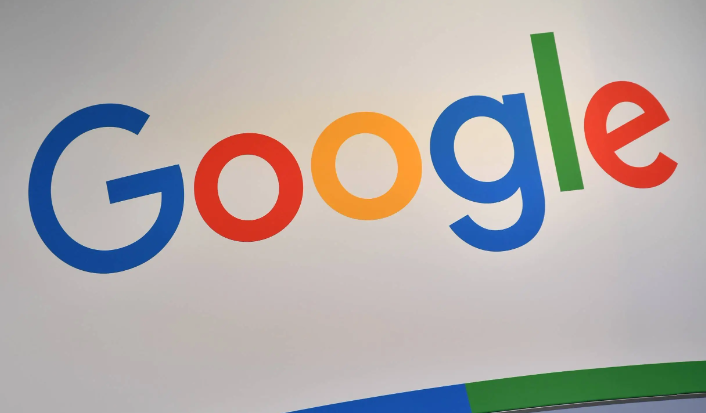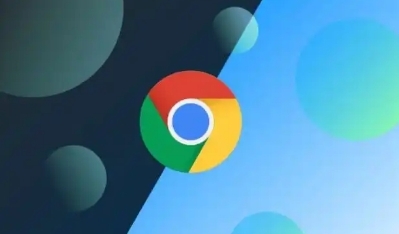在 Chrome 浏览器中提高网页图像加载速度,可从优化网络设置、调整浏览器配置及运用相关插件等方面着手,以下是具体方法:
1.
清理缓存与浏览数据:定期清理
浏览器缓存和浏览历史。随着使用时间增长,浏览器会存储大量临时文件,包括图像缓存等,这些可能影响加载速度。打开 Chrome 浏览器,点击右上角三点菜单,选择“更多工具”-“清除浏览数据”,在弹出窗口中勾选“图片和其他浏览数据”,然后点击“清除数据”。
2. 禁用不必要的
扩展程序:过多扩展程序会占用系统资源,进而影响图像加载。点击浏览器右上角的扩展程序图标(三个点排成一列),进入扩展程序管理页面,对于那些不常用或不必要的扩展,点击“禁用”或“移除”。
3. 开启硬件加速:Chrome 支持硬件加速功能,利用计算机的图形处理器(GPU)来加速图像处理。在浏览器地址栏输入“chrome://settings/”,然后在“外观”部分,勾选“在可用时使用硬件加速”。不过,若电脑较旧或显卡驱动有问题,此功能可能不稳定,可尝试关闭观察效果。
4. 优化图像设置(
开发者模式):对于有一定技术基础的用户,可通过按“Ctrl + Shift + I”组合键进入开发者模式。在“控制台”标签页中,输入相关代码来优化图像加载逻辑,例如懒加载设置,让图像在滚动到页面可视区域时才加载,减少初始加载量。但此操作需谨慎,以免误改其他重要设置。
5. 更新 Chrome 浏览器:开发者会不断修复漏洞、优化性能并改进图像加载机制。及时将 Chrome 更新到最新版本,以确保能享受到最新的性能提升和图像加载优化。可在浏览器的设置中检查更新,或
开启自动更新功能。
总之,通过以上对 Chrome 浏览器的相关设置优化与操作,能够在一定程度上提高网页图像加载速度,让用户获得更好的浏览体验。